Você pode achar que esta é uma tarefa simples, mas há alguns truques na configuração de caixas de som que vão muito além do simples ato de ligar o plug dos autofalantes no conector do computador. Você sabe qual é o jeito correto de realizar essa tarefa? Então preste atenção neste artigo para aprender como deixar o áudio da máquina com a melhor qualidade possível.
Para isso, você só precisa de um par de caixas de som (ou sistemas mais complexos, com várias caixas-satélites) e de um computador com o sistema operacional Windows 7 instalado. Todos os passos ensinados aqui são realizados dentro do próprio sistema, não sendo necessário outro aplicativo para controlar as alterações.
Faça você mesmo
O primeiro passo para começar as configurações é conectar as caixas de som na fonte de alimentação (se for USB, plugue também no PC) e no computador. Assim que realizar o procedimento, o dispositivo estará disponível na lista de reprodutores de áudio do sistema operacional. É agora que começa a parte mais complicada do processo.
Perto do relógio do Windows, está o ícone do som do computador. Clique sobre ele com o botão direito do mouse e então escolha “Opções de controle de volume”.

Com a nova janela aberta, selecione os dispositivos que irão reproduzir o som dos aplicativos (por meio da marcação das caixas de seleção). Caso queira que todos façam isso, selecione a opção “Todos os dispositivos reproduzindo som atualmente”.
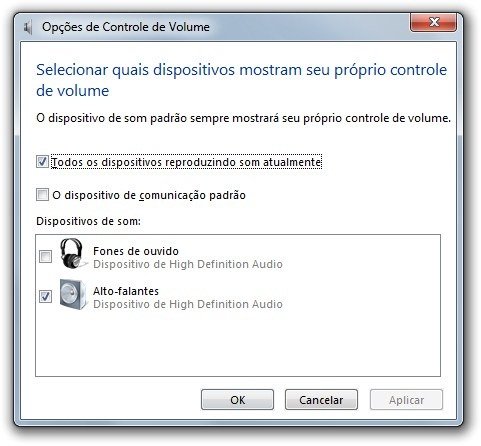
Depois, clique novamente sobre o relógio do Windows com o botão direito do mouse e selecione “Dispositivos de reprodução”.

Configuração de canais
Selecione os dispositivos de reprodução desejados e então clique sobre o botão "Configurar" para que uma nova janela de opções seja aberta. Vale lembrar que algumas placas podem não mostrar essas opções se as caixas de som estiverem conectadas ao painel frontal.
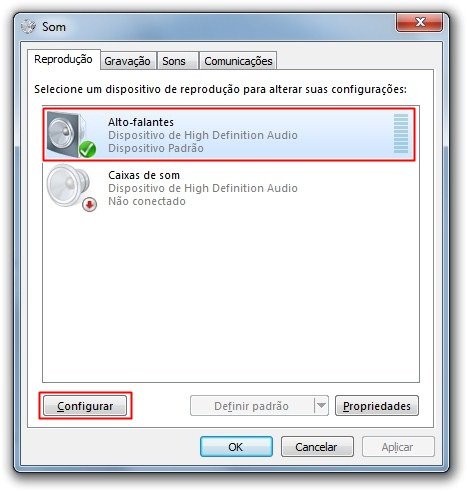
Escolha o tipo de caixas de som que estão conectadas ao computador. Você pode localizar essa informação na caixa dos dispositivos, mas elas seguem uma lógica. Estéreo (2 caixas), Quadrifônico (4 caixas), Surround (4 caixas com distribuição de sinal), Surround 5.1 (1 subwoofer e 5 caixas satélite) e Surround 7.1 (1 subwoofer e 7 caixas satélite).
 As próximas opções serão apenas de escolha de caixas. Selecione todas as opções que forem referentes às caixas de som que existem em seu kit. Dependendo do número, elas podem estar divididas em até duas telas. Marque as necessárias e clique em "Avançar". Depois é só "Concluir" e tudo estará configurado.
As próximas opções serão apenas de escolha de caixas. Selecione todas as opções que forem referentes às caixas de som que existem em seu kit. Dependendo do número, elas podem estar divididas em até duas telas. Marque as necessárias e clique em "Avançar". Depois é só "Concluir" e tudo estará configurado.
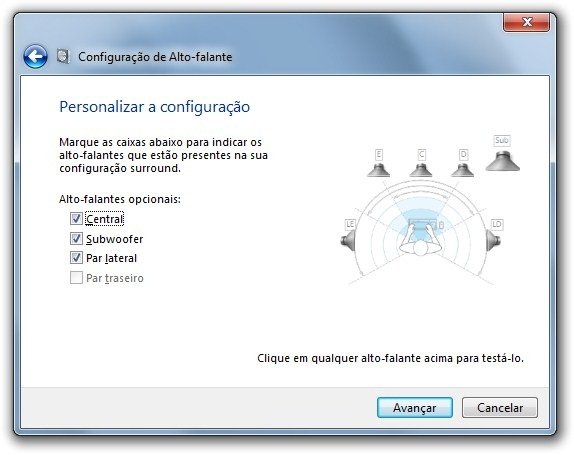
Propriedades de som
Também é importante realizar algumas alterações nas propriedades do dispositivo de reprodução sonora. Localize as “Caixas de som” na lista e então as selecione. Depois é só clicar sobre o botão “Propriedades”, que está abaixo da lista.
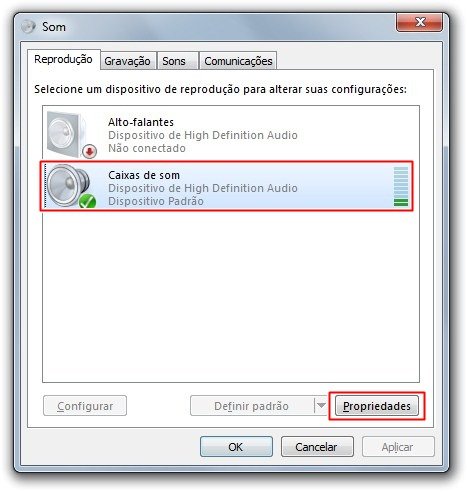
A nova janela apresenta várias abas diferentes. A primeira delas apenas dá algumas informações e permite que o usuário troque o nome e o ícone do dispositivo em questão. Em “Níveis”, você pode alterar o volume que é reproduzido nas caixas de som. A opção “Balanço” ainda permite que sejam escolhidos os níveis para o lado direito e esquerdo.
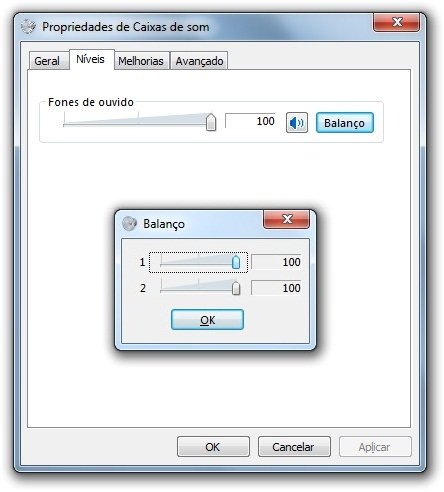
Uma das abas mais importantes dessas novas configurações é “Melhorias”. Nela, estão diversos recursos que podem deixar o áudio mais bem definido.
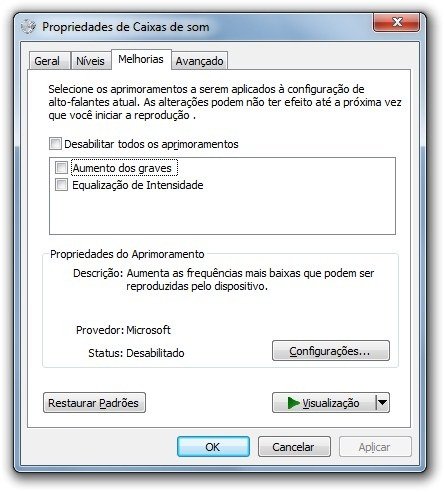
Por padrão, as opções disponíveis são “Aumento dos graves” (que deixa o som menos “seco”) e “Equalizador de intensidade” (para encorpar o áudio). Outras opções surgem de acordo com as caixas de som utilizadas.
Por fim, a aba “Avançado” permite a escolha de padrões referentes à qualidade do áudio reproduzido. Quanto mais acima a opção, menos qualidade é oferecida. Vale lembrar que altas taxas de bits podem travar o áudio em placas mais fracas. Depois é só clicar em “Aplicar” e “OK” para confirmar as alterações.
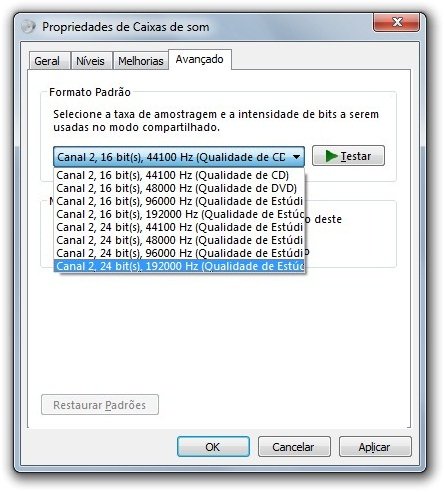
.....
Gostou das dicas que o Tecmundo passou? Temos certeza de que agora vai ficar muito mais fácil configurar o sistema de áudio do Windows 7. Aproveite o espaço de comentários para dizer se já conhecia essas opções que o próprio sistema oferece.
Categorias


























